“影像分析”窗口的“处理”部分简化了将复杂的处理和分析技术应用于 ArcMap 中的影像和栅格数据图层的过程。“处理”部分中的工具提供了单击选项来应用处理,例如裁剪、归一化差值植被指数 (NDVI) 创建、镶嵌和导出。这些工具可对窗口中的所选图层作出响应,并且仅当选择了用于处理的适当输入时才会激活。可选择多个图层,然后利用工具将处理或分析应用于每个图层,同时会在内容列表中创建临时图层。
处理过程会动态应用于栅格、镶嵌数据集、影像服务或 WCS 图层。原始数据不会受到影响,结果会作为新的临时图层添加到数据框中。这是因为所有的处理工具都将输出一个新的临时栅格图层,而该图层使用函数来处理数据。运用函数能够快速动态地应用处理过程,无需创建永久应用过程的其他数据文件(需要一些时间才能生成)。如果要保存临时图层中的数据集,您需要导出栅格数据集,也可以保存图层文件。
下图显示了“影像分析”窗口:
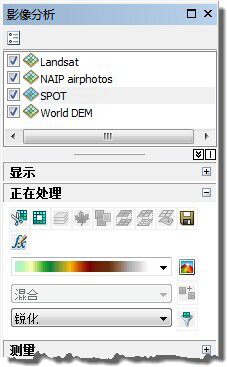
下面是有关单个处理按钮及其功能的一些详细信息。
“影像分析”窗口按钮及其功能
| 按钮 | 名称 | 函数 |
|---|---|---|
| 使用数据视图范围或选定的面图形或面要素裁剪掉影像或栅格数据集的一部分并创建临时图层。 | |
| 使用数据视图范围或选定的面图形或面要素来定义 NoData 区域并创建临时图层。 | |
| 用于将多个图层合并为一个临时的多波段图层。 | |
| 根据多光谱影像或两个所选图层计算归一化差值植被指数 (NDVI) 并输出一个临时图层。 | |
| 将色彩映射图层转换为三波段 (RGB) 临时图层。 | |
| 通过对像素进行比较来计算两个影像图层之间的差异,然后输出一个临时图层。 | |
| 使用全色锐化的多光谱数据创建临时图层。 | |
| 使用正射校正过的数据创建临时图层。 | |
| 打开 ArcGIS 的导出栅格数据对话框,将临时图层保存为栅格数据集。 | |
| 打开栅格函数编辑器以便添加、编辑或移除函数。 | |
| 打开函数模板窗口。 | |
| 将彩色地貌晕渲应用于所选的高程栅格数据集,然后输出一个临时图层。 | |
| 通过对两个或多个图层进行镶嵌生成临时图层。可从下拉列表中选择镶嵌方法。 | |
| 通过应用某种类型的过滤器(包括锐化、模糊、增强边缘或其他基于内核的影像增强功能)生成临时图层。 |













